
Mündəricat:
- Addım 1: Nə lazımdır
- Addım 2: Dövrə
- Addım 3: Visuinonu işə salın və Arduino UNO Board Tipini seçin
- Addım 4: Visuino -da: Pulse Generator, Logic Gate və Random Generator Komponenti əlavə edin və qoşun
- Addım 5: Visuinoda: OLED Lcd Komponenti əlavə edin
- Addım 6: Visuino -da: Komponentləri birləşdirmək
- Addım 7: Oyna
- Müəllif John Day [email protected].
- Public 2024-01-30 07:45.
- Son dəyişdirildi 2025-01-23 12:54.


Bu təlimatda, çörək lövhəmizdə bir düyməyə basdığımız zaman Rolling Dice etmək üçün OLED Lcd və Visuinodan istifadə edəcəyik.
Bir nümayiş videosuna baxın.
Addım 1: Nə lazımdır
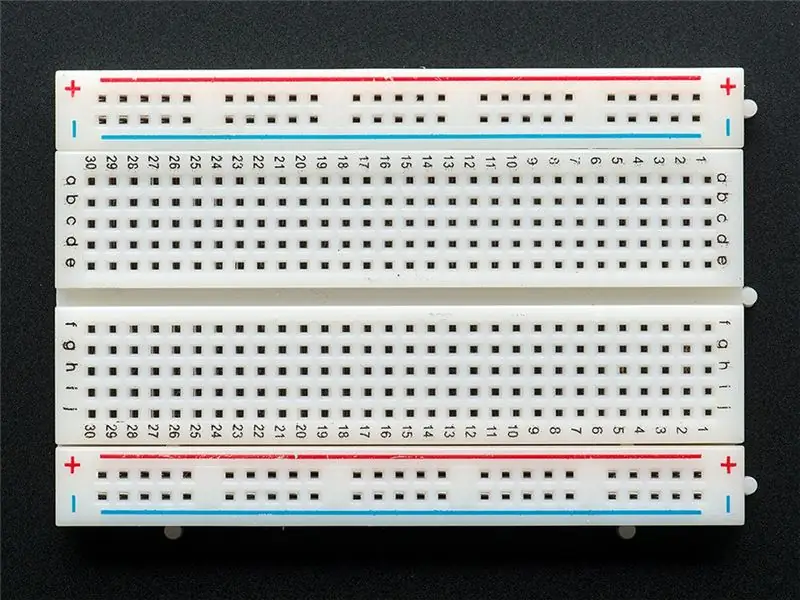


Bu dərs üçün sizə lazım olacaq:
- Arduino uno
- Çörək taxtası (və ya çörək taxtası qalxanı)
- OLED LCD
- Jumper telləri
- Qırmızı LED (və ya başqa rəng)
- Düymə
- Çəkmə müqaviməti (50k ohm)
- Visuino proqramı: Visuino'yu yükləyin
Addım 2: Dövrə
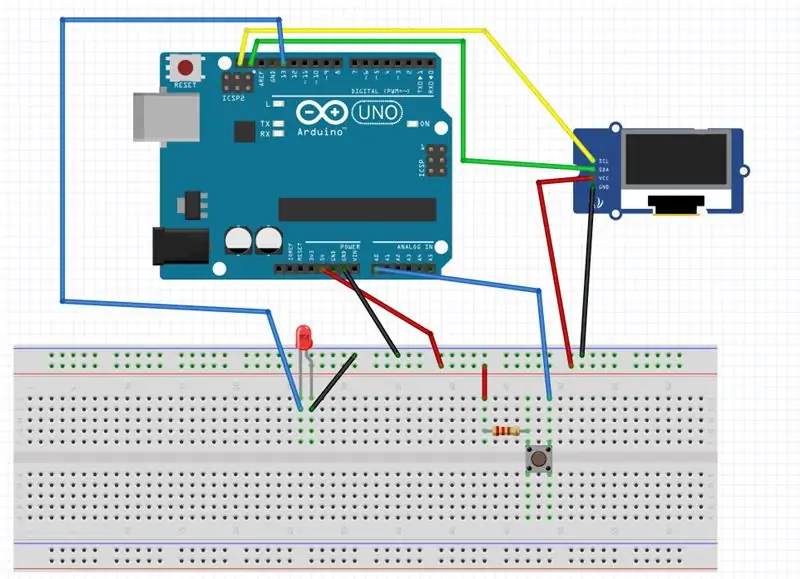
Bağlantılar olduqca asandır, çörək taxtasının sxem sxemi ilə yuxarıdakı görüntüyə baxın.
- Çörək taxtası pozitiv pinini Arduino 5V pininə və çörək taxtası mənfi pinini Arduino GND pininə bağlayın.
- Müsbət LED pinini Arduino pin 13 -ə, digərini çörək taxtasındakı GND pininə bağlayın.
- Rezistor pinini çörək taxtasının pozitiv pininə və digər müqavimət pinini düymə pininə qoşun. İndi digər düymə pinini Arduino A0 pininə bağlayın.
- OLED lcd pozitiv pinini çörək taxtası pozitiv pininə və OLED lcd mənfi (gnd) pinini çörək taxtası mənfi pininə bağlayın.
- OLED lcd SCL pinini Arduino SCL pininə qoşun
- OLED lcd SDA pinini Arduino SDA pininə qoşun
Addım 3: Visuinonu işə salın və Arduino UNO Board Tipini seçin
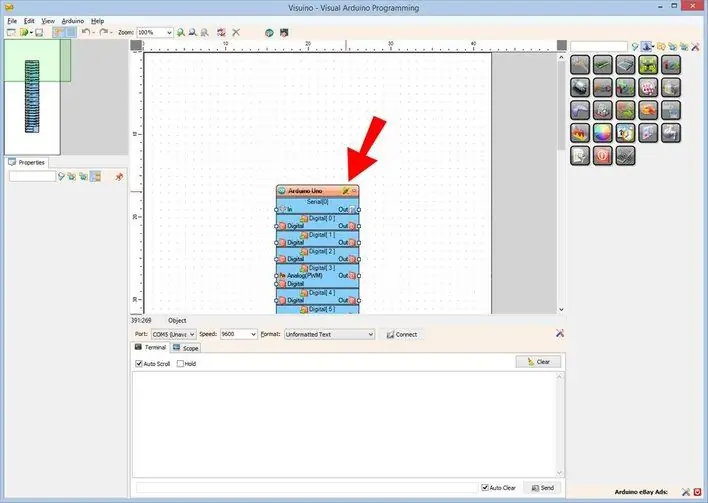
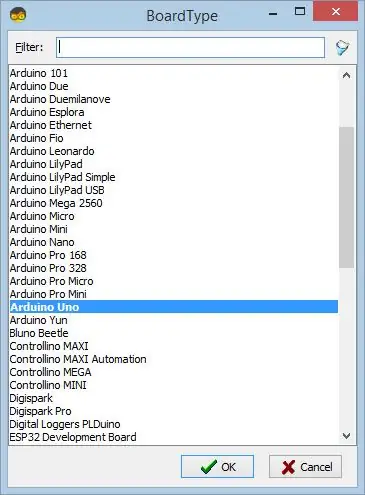
Arduino proqramlaşdırmağa başlamaq üçün Arduino IDE -ni buradan yükləməlisiniz:
Arduino IDE 1.6.6 -da bəzi kritik səhvlərin olduğunu unutmayın. 1.6.7 və ya daha yüksək qurduğunuzdan əmin olun, əks halda bu Təlimat işləməyəcək! Əgər etməmisinizsə, Arduino IDE -ni ESP 8266 proqramlaşdırmaq üçün bu Təlimat kitabındakı addımları izləyin!
Visuino: https://www.visuino.eu da quraşdırılmalıdır.
Visuino'yu ilk şəkildə göstərildiyi kimi başladın Visuino'da Arduino komponentindəki "Alətlər" düyməsini (Şəkil 1) vurun Dialoq görünəndə Şəkil 2 -də göstərildiyi kimi "Arduino Uno" seçin.
Addım 4: Visuino -da: Pulse Generator, Logic Gate və Random Generator Komponenti əlavə edin və qoşun
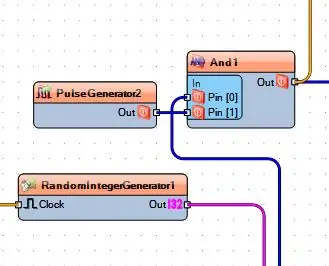
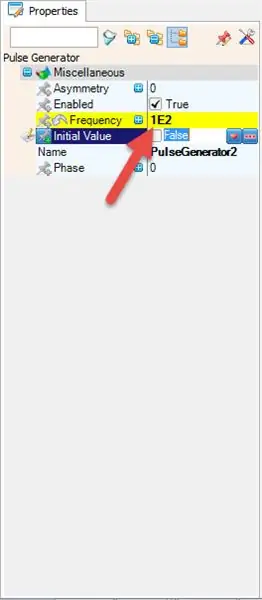
- Pulse Generator əlavə edin, tezliyi 100 olaraq təyin edin (avtomatik olaraq 1E2 olaraq dəyişəcək) bax şəkil 2
- Məntiq qapısı VƏ əlavə edin
- Random Integer Generator əlavə edin, Max: 6 və Min: 1 və Seed: 9999999 təyin edin
Addım 5: Visuinoda: OLED Lcd Komponenti əlavə edin
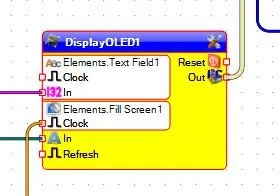
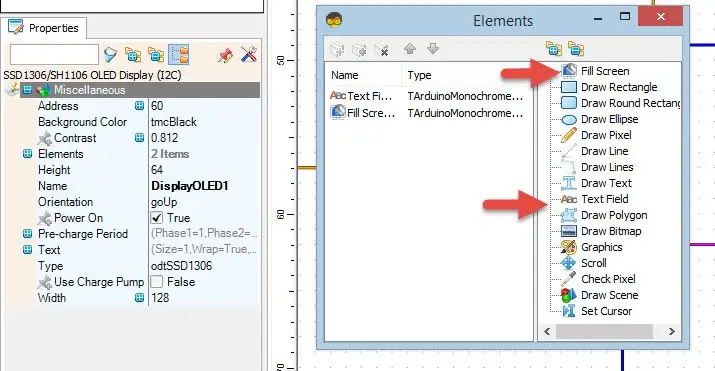
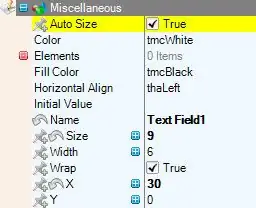
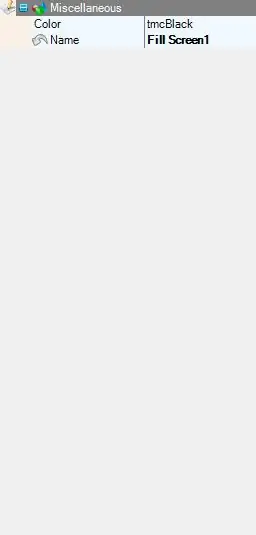
- OLED Lcd komponenti əlavə edin (şəkil 1)
- OLED Lcd komponentini iki dəfə vurun, informasiya pəncərəsi açılacaq
- Sağda "mətn sahəsi" ni seçin və sola sürükləyin (şəkil 2)
- "xüsusiyyətlər" pəncərəsində ölçü ölçüsü: 9, en: 6, x: 30 (şəkil 3)
- Sağdakı informasiya qutusunda "Ekranı doldur" seçin və sol tərəfə sürükləyin (şəkil 2)
-
pəncərədə "xassələr" rəngini təyin edin: tmcBlack (şəkil 4)
Addım 6: Visuino -da: Komponentləri birləşdirmək
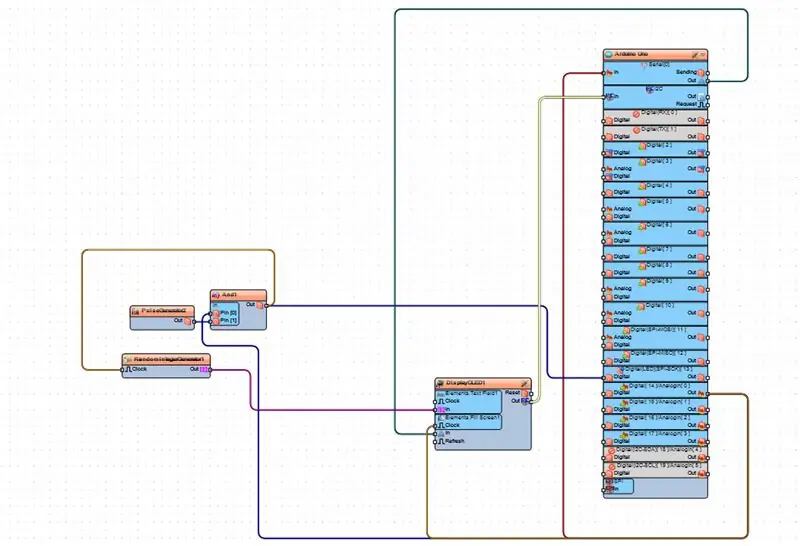
- Pulse Generator pinini məntiq qapısı komponent pininə qoşun [1]
- Logic Gate pinini [0] Arduino Analog pininə [A0] qoşun
- Məntiq qapısı pinini Arduino pin rəqəmsalına qoşun [13]
- Məntiq qapısı pinini təsadüfi tamsayı generatoru pin saatına bağlayın
- Təsadüfi Tamsayı Generatoru OLED - Elementlər Mətn Sahəsini Göstərmək üçün 1 Pin [Daxil]
- Ekran OLED Pinini [A In] Arduino Pin Seriyasına [Çıxış] bağlayın
- Ekran OLED Pinini [Çıxış] Arduino Pin I2C [Daxilində] bağlayın
- Ekranı OLED - Elementləri Doldurma Ekranı 1 Pin [Saat] Arduino Pininə [A0] bağlayın
- Arduino Serial Pinini [In] Arduino Pininə [A0] bağlayın
Addım 7: Oyna
Arduino Uno modulunu işə salırsınızsa, bir düyməyə basdığınız zaman Oled Lcd təsadüfi ədədlər göstərməyə başlayacaq.
Təbrik edirik! Rolling Dice layihənizi Visuino ilə tamamladınız. Əlavə olaraq bu Təlimat üçün yaratdığım Visuino layihəsi var. Visuino'da yükləyə və aça bilərsiniz:
Tövsiyə:
Piezoelektrik Şok Tap Sensor Modulundan istifadə edərək Titrəmələri Alın: 6 Addım

Piezoelektrik Şok Tap Sensor Modulu ilə Titrəmələri Algılayın: Bu dərslikdə sadə bir Piezoelektrik sensor Vibrasiya modulu və Visuino istifadə edərək şok titrəmələrini necə aşkar edəcəyimizi öyrənəcəyik
E -zar - Arduino Die/zar 1 -dən 6 Zar + D4, D5, D8, D10, D12, D20, D24 və D30: 6 addım (şəkillərlə)

E -zar - Arduino Die/zar 1 -dən 6 Zar + D4, D5, D8, D10, D12, D20, D24 və D30: Bu elektron qəlib hazırlamaq üçün sadə bir arduino layihəsidir. 1 -dən 6 -ya qədər zar və ya 8 xüsusi zardan 1 -i seçmək mümkündür. Seçim sadəcə fırlanan bir kodlayıcını çevirməklə edilir: Bu xüsusiyyətlər: 1 ölmək: böyük nöqtələr göstərmək 2-6 zar: nöqtələr göstərmək
OLED Modulundan istifadə edərək DIY Otaq Termometri: 7 Addım (Şəkillərlə)

OLED Modulundan istifadə edərək DIY Otaq Termometri: DS18B20 sensoru və OLED modulundan istifadə edərək otaq termometrinin qurulmasını öyrənirik. Əsas lövhə olaraq bir Piksey Pico istifadə edirik, lakin eskiz də Arduino UNO və Nano lövhələri ilə uyğundur, buna görə də bunları da istifadə edə bilərsiniz
I2C / IIC LCD Ekran - Arduino ilə SPI -IIC Modulundan istifadə edərək I2C LCD Ekranına SPI LCD istifadə edin: 5 addım

I2C / IIC LCD Ekran | Arduino ilə SPI -dən IIC Modulundan istifadə edərək I2C LCD Ekranına SPI LCD -dən istifadə edin: Salam uşaqlar normal SPI LCD 1602 -yə qoşulmaq üçün çoxlu tellər olduğundan arduino ilə əlaqə qurmaq çox çətindir, ancaq bazarda bunu edə biləcək bir modul var. SPI ekranını IIC ekrana çevirin, buna görə yalnız 4 tel bağlamalısınız
Arduino ilə 2.4Ghz NRF24L01 Modulundan istifadə edən Simsiz Uzaqdan - Nrf24l01 4 Kanal / Quadcopter üçün 6 Kanal Verici Alıcısı - Rc Helikopteri - Arduino istifadə edərək Rc təyyar

Arduino ilə 2.4Ghz NRF24L01 Modulundan istifadə edən Simsiz Uzaqdan | Nrf24l01 4 Kanal / Quadcopter üçün 6 Kanal Verici Alıcısı | Rc Helikopteri | Arduino istifadə edərək Rc Plane: Rc avtomobili idarə etmək | Quadcopter | Drone | RC təyyarəsi | RC qayığı, həmişə bir alıcıya və ötürücüyə ehtiyacımız var, RC QUADCOPTER üçün 6 kanallı bir vericiyə və alıcıya ehtiyacımız olduğunu və bu tip TX və RX -in çox bahalı olduğunu düşünürük, buna görə də özümüzdə hazırlayacağıq
